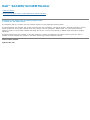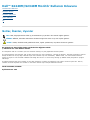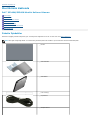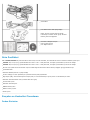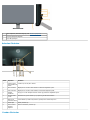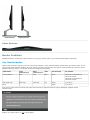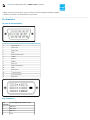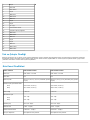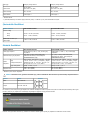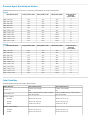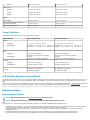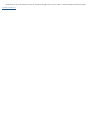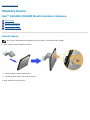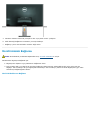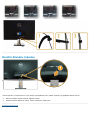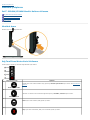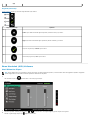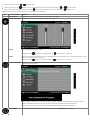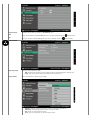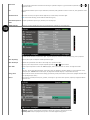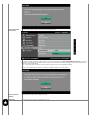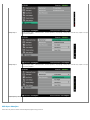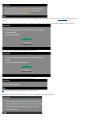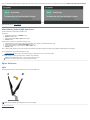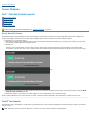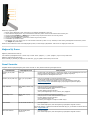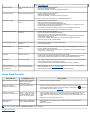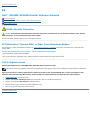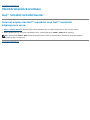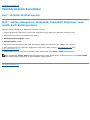Dell™ S2240M/S2340M Monitor
Kullanıcı Kılavuzu
Ekran çözünürlüğünü 1920 x 1080 (Maksimum) olarak ayarlama
Bu belgede yer alan bilgiler haber verilmeksizin değişime tabidir.
© 2012 Dell Inc. Tüm hakları saklıdır.
Bu materyallerin Dell Inc.'ın önceden yazılı izini olmaksızın herhangi bir yolla çoğaltılması kesinlikle yasaktır.
Bu metinde kullanılan ticari markalar: Dell ve DELL logosu Dell Inc'in ticari markalarıdır; Microsoft ve Windows , Microsoft Corporation'ın Amerika
Birleşik Devletleri'nde ve/veya diğer ülkelerde kayıtlı ticari markaları veya ticari markalarıdır; ENERGY STAR, U.S. Environmental Protection
Agency'nin kayıtlı bir ticari markasıdır. ENERGY STAR ortağı olan Dell Inc. bu ürünün enerji etkinliği için ENERGY STAR yönergelerine uyduğunu
belirlemiştir.
Bu belgede kullanılan diğer ticari markalar ve ticari adlar markaların ve adların hak sahiplerine veya bunların ürünlerine işaret eder. Dell Inc.,
kendisine ait olanlar dışındaki ticari markalar ve ticari adlar üzerinde hiçbir mülkiyet iddiasında bulunmaz.
Model S2240Mc/S2340Mc
201 Rev. A0
Eylül

Dell™ S2240M/S2340M Monitör Kullanıcı Kılavuzu
Monitörünüz Hakkında
Monitörü Kurma
Monitörü Çalıştırma
Sorun Giderme
Ek
Notlar, İkazlar, Uyarılar
NOT: NOT, bilgisayarınızdan daha iyi yararlanmanız için yardımcı olan önemli bilgileri gösterir.
DİKKAT: DİKKAT, talimatlar izlenmezse donanımla ilgili olası zararı veya veri kaybını gösterir.
UYARI: UYARI, olasılıkla mala gelebilecek zararı, kişisel yaralanmayı veya ölüm durumunu gösterir.
Bu belgede yer alan bilgiler haber verilmeksizin değişime tabidir.
© 2012 Dell Inc. Tüm hakları saklıdır.
Bu materyallerin Dell Inc.'ın önceden yazılı izini olmaksızın herhangi bir yolla çoğaltılması kesinlikle yasaktır.
Bu metinde kullanılan ticari markalar: Dell ve DELL logosu Dell Inc'in ticari markalarıdır; Microsoft ve Windows , Microsoft Corporation'ın Amerika
Birleşik Devletleri'nde ve/veya diğer ülkelerde kayıtlı ticari markaları veya ticari markalarıdır; ENERGY STAR, U.S. Environmental Protection
Agency'nin kayıtlı bir ticari markasıdır. ENERGY STAR ortağı olan Dell Inc. bu ürünün enerji etkinliği için ENERGY STAR yönergelerine uyduğunu
belirlemiştir.
Bu belgede kullanılan diğer ticari markalar ve ticari adlar markaların ve adların hak sahiplerine veya bunların ürünlerine işaret eder. Dell Inc.,
kendisine ait olanlar dışındaki ticari markalar ve ticari adlar üzerinde hiçbir mülkiyet iddiasında bulunmaz.
Model S2240Mc/S2340Mc
201 Rev. A0
Eylül

İçindekiler Sayfasına Git
Monitörünüz Hakkında
Dell™ S2240M/S2340M Monitör Kullanıcı Kılavuzu
Paket İçeriği
Ürün Özellikleri
Parça ve Kontrolleri Tanıma
Monitör Özellikleri
Tak ve Çalıştır Özelliği
LCD Monitör Kalitesi ve Piksel İlkesi
Bakım Kılavuzları
Paketin İçindekiler
Monitörünüz aşağıda gösterilen bileşenlerle gelir. Tüm bileşenleri aldığınızdan emin olun ve eksik olan varsa Dell™'e başvurun.
NOT: Bazı öğeler isteğe bağlı olabilir ve monitörünüzle gönderilmeyebilir. Bazı özellikler veya ortamlar bazı ülkelerde kullanılamayabilir.
Monitör
Altlık Yükseltici
Altlık Tabanı
Cırtı Cırt Kayış
Güç Kablosu
Adaptör Kablosu

VGA Kablosu
DVI-HDMI Donanım Kilidi (İsteğe Bağlı)
Notlar: Görüntü yalnızca gösterme amaçlı
kullanılmıştır ve birlikte verilen gerçek donanım
kilidinin görünümü değişebilir.
Sürücüler ve Belgeler medyası
Hızlı Kurulum Kılavuzu
Ürün Bilgileri Kılavuzu
Ürün Özellikleri
Dell™ S2240M/S2340M düz panel ekranda bir etkin matris, İnce Film Transistör, Sıvı Kristal Ekran bulunur. Monitörün özellikleri şunları içerir:
S2240M: 54,61 cm (21,5 inç) görüntülenebilir alan ekranı. 1.920 x 1.080 çözünürlük, artı düşük çözünürlükler için tam ekran desteği.
S2340M: 58,42 cm (23,0 inç) görüntülenebilir alan ekranı. 19.20 x 1.080 çözünürlük, artı düşük çözünürlükler için tam ekran desteği.
Oturma veya ayakta durma konumundan veya bir taraftan diğer tarafa hareket ederken izlemeyi sağlayan geniş görüntüleme açısı.
Çıkarılabilir taban.
Sisteminiz destekliyorsa tak ve çalıştır özelliği.
Kurulum kolaylığı ve ekran optimizasyonu için Ekran Menüsü (OSD) ayarlamaları.
Bilgi dosyası (INF), Görüntü Renk Eşleme Dosyası (ICM) ve ürün dokümantasyonu içeren yazılım ve dokümantasyon ortamı.
Dell Ekran Yöneticisi birlikte verilir (monitöre takılı CD ile gelir).
Güvenlik kilidi yuvası.
Dell Ekran Yöneticisi işlevi.
ENERGY STAR uyumlu.
EPEAT™ Gümüş uyumlu.
RoHS uyumlu.
Parçaları ve Kontrolleri Tanımlama
Önden Görünüm

1. İşlev düğmeleri (Daha fazla bilgi için, bkz. Monitörü Çalıştırma
)
2. Güç Açma/Kapatma düğmesi
3. Güç LED göstergesi
Arkadan Görünüm
Etiket Açıklama Kullanım
1 Yasalara uyum
derecelendirmesi
etiketi
Yasalara uyum onaylarını listeler.
2 DVI konektörü Bilgisayarınızı monitöre DVI kablosunu kullanarak bağlamak içindir.
3 VGA konektörü Bilgisayarınızı monitöre VGA kablosunu kullanarak bağlamak içindir.
4 Adaptör
konektörü
Geçiş için 12V DC adaptör kullanan monitör güç kablosunu bağlamak içindir.
5 Güvenlik kilidi
yuvası
Monitörünüzü güvene almak için yuvayla bir güvenlik kilidi kullanın.
6 Barkod seri
numarası etiketi
Teknik destek için Dell'e başvurmanız gerekiyorsa bu etikete başvurun.
7 Kablo klipsi Kablo yönetimi için.
8 Stand serbest
bırakma
düğmesi
Standı monitörden çıkarmak için.
Yandan Görünüm

Soldan Görünüm Sağdan görünüm
Alttan Görünüm
Monitör Özellikleri
Aşağıdaki bölümlerde, monitörünüzün çeşitli konektörleri için çeşitli güç yönetimi modları ve pin atamaları hakkında bilgiler verilmektedir.
Güç Yönetimi Modları
VESA'nın DPM uyumlu ekran kartına veya PC'nizde yüklü yazılıma sahipseniz, monitör kullanımda değilken otomatik olarak güç tüketimini azaltır. Bu, Güç
Tasarrufu Modu olarak adlandırılır. Bilgisayar klavyeden, fareden veya diğer giriş cihazlarından giriş algılarsa, monitör otomatik olarak çalışmayı sürdürür.
Aşağıdaki tabloda güç tüketimi ve bu otomatik güç tasarrufu özelliğinin sinyali gösterilir:
VESA Modları Yatay
Senkronizasyon
Dikey
Senkronizasyon
Video Güç Göstergesi Güç Tüketimi
Normal çalıştırma Etkin Etkin Etkin Beyaz S2240M için 23 W (Maksimum)
S2240M 18 W (Tipik)
S2340M için 24 W (Maksimum)
S2340M 19 W (Tipik)
Etkin kapalı modu Etkin değil Etkin değil Boş Amber 0,5 W'den az
Kapat - - - Kapalı 0,5 W'den az
OSD, yalnızca normal çalıştırma modunda çalışır. Etkin kapalı modunda güç düğmesi haricinde bir düğmeye basıldığında, aşağıdaki mesajlar
görüntülenecektir:
Bilgisayar ve monitörü çalıştırın ve OSD'ye erişim sağlayın.

NOT: Dell S2240M/S2340M monitör, ENERGY STAR® uyumludur.
* KAPALI modunda sıfır güç tüketimine yalnızca monitörle ana kablonun bağlantısı kesildiğinde erişilebilir.
** Maksimum aydınlatma ve kontrastta maksimum güç tüketimi.
Pin Atamaları
15 pinli D-Sub konektörü
Pin Numarası Monitörün 15 pinli Yan Sinyal Kablosunun Yanı
1 Video-Kırmızı
2 Video-Yeşil
3 Video-Mavi
4 GND
5 Kendi kendini sınama
6 GND-R
7 GND-G
8 GND-B
9 DDC +5V
10 GND-senkronizasyon
11 GND
12 DDC verileri
13 Y senkronizasyon
14 D senkronizasyon
15 DDC saati
DVI Konektörü
Pin
Numarası
24 pinli Bağlı Sinyal Kablosu Tarafı
1 TMDS RX2-
2 TMDS RX2+
3 TMDS Yer
4 Kayan

5 Kayan
6 DDC Saati
7 DDC Verileri
8 Kayan
9 TMDS RX1-
10 TMDS RX1+
11 TMDS Yer
12 Kayan
13 Kayan
14 +5 V güç
15 Kendi kendini sınama
16 Çalışırken Takmayı Algılama
17 TMDS RX0-
18 TMDS RX0+
19 TMDS Yer
20 Kayan
21 Kayan
22 TMDS Yer
23 TMDS Saati+
24 TMDS Saati-
Tak ve Çalıştır Özelliği
Monitörü herhangi bir Tak ve Çalıştır uyumlu sisteme takabilirsiniz. Monitör otomatik olarak bilgisayara Ekran Veri Kanalı (DDC) protokollerini kullanarak
Genişletilmiş Görüntü Tanımlama Verileri'ni (EDID) sağlar, böylece sistem kendisini yapılandırabilir ve monitör ayarlarını optimize edebilir. Çoğu monitör
yüklemeleri otomatiktir. Gerekirse farklı ayarları seçebilirsiniz.
Düz Panel Özellikleri
Model numarası Dell S2240M monitör Dell S2340M monitör
Ekran türü Etkin matris - TFT LCD Etkin matris - TFT LCD
Panel Türü IPS IPS
Ekran boyutları
54,61 cm (21,5 inç) (21,5 inç izlenebilir görüntü
boyutu)
58,42 cm (23 inç) (23 inç izlenebilir geniş görüntü
boyutu)
Önceden ayarlı görüntüleme alanı:
Yatay
Dikey
476,06 mm (18,7 inç)
267,78 mm (1 ,5 inç)
509,18 mm (20,05 inç)
286,41 mm (11,28 inç)
Piksel aralığı 0,248 mm 0,265 mm
Görüntüleme açısı
Yatay
Dikey
178 ° tipik
178 ° tipik
178 ° tipik
178 ° tipik
Parlaklık çıkışı 250 cd/m² (tipik) 250 cd/m² (tipik)
Kontrast oranı 1.000 - 1 (tipik) 1.000 - 1 (tipik)
Dinamik Kontrast Oranı 8.000.000 - 1 (tipik) * 8.000.000 - 1 (tipik) *
Düz ayna kaplaması Katı kaplama 3H ile parlama Katı kaplama 3H ile parlama
4
0
4

Arka ışığı LED ışık çubuğu sistemi LED ışık çubuğu sistemi
Yanıt Süresi
14 ms (tipik)
Aşırı hızla 7 ms (tipik)
14 ms (tipik)
Aşırı hızla 7 ms (tipik)
Renk Derinliği 16,7 mil renk 16,7 mil renk
Renk Skalası %82 (tipik) ** %82 (tipik) **
* Tahmini olarak.
** [S2240M/S2340M] renk skalası (tipik) CIE1976 (%82) ve CIE1931 (%72) test standartlarına dayanır.
Çözünürlük Özellikleri
Model numarası Dell S2240M monitör Dell S2340M monitör
Tarama aralığı
Yatay
Dikey
30 kHz - 83 kHz (otomatik)
56 Hz - 76 Hz (otomatik)
30 kHz - 83 kHz (otomatik)
56 Hz - 76 Hz (otomatik)
Maksimum önceden ayar
çözünürlüğü
1.920 x 1.080, 60 Hz'de 1.920 x 1.080, 60 Hz'de
Elektrik Özellikleri
Model numarası Dell S2240M monitör Dell S2340M monitör
Video giriş sinyalleri
Analog RGB: 0,7 Volt +/- %5, 75 ohm giriş
empedansı
Analog RGB: 0,7 Volt +/- %5, 75 ohm giriş
empedansı
Senkronizasyon giriş sinyalleri
Ayrı yatay ve dikey senkronizasyonlar,
polaritesiz TTL düzeyi, SOG (Kompozit
SENKRONİZASYON yeşil)
Ayrı yatay ve dikey senkronizasyonlar,
polaritesiz TTL düzeyi, SOG (Kompozit
SENKRONİZASYON yeşil)
AC/DC
Adaptörü*
giriş
voltajı/frekans/akım
Delta adaptör ADP-40DD B: 100 VAC - 240 VAC
/ 50 Hz - 60 Hz + 3 Hz / 1,5 A (Maks.), Düşük-
Adaptör PA-1041-71: 100 VAC - 240 VAC / 50
Hz veya 60 Hz ± 3 Hz / 1,2 A (Maks.)
Delta adaptör ADP-40DD B: 100 VAC - 240 VAC
/ 50 Hz - 60 Hz + 3 Hz / 1,5 A (Maks.), Düşük-
Adaptör PA-1041-71: 100 VAC - 240 VAC / 50
Hz veya 60 Hz ± 3 Hz / 1,2 A (Maks.)
çıkış voltajı/akım ÇIKIŞ: 12 VDC / 3,33 A ÇIKIŞ: 12 VDC / 3,33 A
Boşalma akımı
120 V: 30 A (Maks.)
240 V: 60 A (Maks.)
120 V: 30 A (Maks.)
240 V: 60 A (Maks.)
* Nitelikli Uyumlu AC/DC adaptörler:
DİKKAT: Monitörün zarar görmesini önlemek için, yalnızca özellikle bu Dell monitörü için tasarlanmış adaptörü kullanın.
Üretici Model Polarite
Delta ADP-40DD BA
Düşük PA-1041-71TP-LF
Bu monitör uyumlu olmayan bir güç adaptörü DC soketine takıldığında monitörü kapatan emniyetli bir mekanizmayla donatılmış olarak gelir.
Monitör yanlış bir güç adaptörünün kullanıldığını algıladığında aşağıdaki mesaj görüntülenecektir.
Ünitenin zarar görmesini önlemek için, kullanıcının monitörle birlikte gelen orijinal güç adaptörünü kullanması önemle önerilir.

Önceden Ayarlı Görüntüleme Modları
Aşağıdaki tabloda Dell'in görüntü boyutunu ve ortalamayı garantilediği önayarlı modlar listelenmektedir:
S2240M:
Görüntüleme Modu Yatay Frekans (kHz) Dikey Frekans (Hz) Piksel Saati (MHz) Senkronizasyon
Polaritesi
(Yatay/Dikey)
VESA, 720 x 400 31,5 70,0 28,3 -/+
VESA, 640 x 480 31,5 60,0 25,2 -/-
VESA, 640 x 480 37,5 75,0 31,5 -/-
VESA, 800 x 600 37,9 60,0 40,0 +/+
VESA, 800 x 600 46,9 75,0 49,5 +/+
VESA, 1.024 x 768 48,4 60,0 65,0 -/-
VESA, 1.024 x 768 60,0 75,0 78,8 +/+
VESA, 1.152 x 864 67,5 75,0 108,0 +/+
VESA, 1.280 x 1.024 64,0 60,0 108,0 +/+
VESA, 1.280 x 1.024 80,0 75,0 135,0 +/+
VESA, 1920 x 1.080 67,5 60,0 148,5 +/+
S2340M:
Görüntüleme Modu Yatay Frekans (kHz) Dikey Frekans (Hz) Piksel Saati (MHz) Senkronizasyon
Polaritesi
(Yatay/Dikey)
VESA, 720 x 400 31,5 70,0 28,3 -/+
VESA, 640 x 480 31,5 60,0 25,2 -/-
VESA, 640 x 480 37,5 75,0 31,5 -/-
VESA, 800 x 600 37,9 60,0 40,0 +/+
VESA, 800 x 600 46,9 75,0 49,5 +/+
VESA, 1.024 x 768 48,4 60,0 65,0 -/-
VESA, 1.024 x 768 60,0 75,0 78,8 +/+
VESA, 1.152 x 864 67,5 75,0 108,0 +/+
VESA, 1.280 x 1.024 64,0 60,0 108,0 +/+
VESA, 1.280 x 1.024 80,0 75,0 135,0 +/+
VESA, 1.920 x 1.080 67,5 60,0 148,5 +/+
Fiziki Özellikler
Aşağıdaki tabloda monitörün fiziki özellikleri listelenmektedir:
Model Numarası Dell S2240M monitör Dell S2340M monitör
Konektör türü
D minik, mavi konektör;
DVI
D minik, mavi konektör;
DVI
Sinyal kablosu türü
Analog: Takılabilir, D-Sub, 15 pinli, monitöre
takılı olarak gelmez
Analog: Takılabilir, D-Sub, 15 pinli,monitöre
takılı olarak gelmez
Boyutlar: (altlık ile)
Yükseklik
Genişlik
Derinlik
380,28 mm (14,97 inç)
499,10 mm (19,65 inç)
175,80 mm (6,92 inç)
398,90 mm (15,70 inç)
532,20 mm (20,95 inç)
175,80 mm (6,92 inç)
Boyutlar: (altlık olmadan)
Yükseklik
Genişlik
297,60 mm (11,72 inç)
499,10 mm (19,65 inç)
316,20 mm (12,45 inç)
532,20 mm (20,95 inç)

Derinlik 37,80 mm (1,49 inç) 37,80 mm (1,49 inç)
Altlık boyutları:
Yükseklik
Genişlik
Derinlik
137,10 mm (5,40 inç)
175,80 mm (6,92 inç)
175,80 mm (6,92 inç)
137,10 mm (5,40 inç)
175,80 mm (6,92 inç)
175,80 mm (6,92 inç)
Ağırlık:
Paketle ağırlık
4,60 kg (10,14 lb)
4,95 kg (10,91 lb)
Stand düzeneği, kablolar, adaptör ve
donanım kilidi ile ağırlık
3,69 kg (8,14 lb) 3,91 kg (8,62 lb)
Altlık düzeneğinin ağırlığı 0,60 kg (1,32 lb) 0,60 kg (1,32 lb)
Ortam Özellikleri
Aşağıdaki tabloda monitörünüz için ortam koşulları listelenmektedir:
Model Numarası Dell S2240M monitör Dell S2340M monitör
Sıcaklık
Çalıştığında
Çalışmadığında
0 ° C ila 40 ° C (32 ° F ila 104 ° F)
Depolama: -20 ° C ila 60 ° C (-4 ° F ila 140 ° F)
Gönderme: -20 ° C ila 60 ° C (-4 ° F ila 140 ° F)
0 ° C ila 40 ° C (32 ° F ila 104 ° F)
Depolama: -20 ° C ila 60 ° C (-4 ° F ila 140 ° F)
Gönderme: -20 ° C ila 60 ° C (-4 ° F ila 140 ° F)
Nem
Çalıştığında
Çalışmadığında
%10 ila %80 (yoğuşmasız)
Depolama: %5 ila %90 arası (yoğuşma
olmadan)
Gönderme: %5 ila %90 (yoğuşmasız)
%10 ila %80 (yoğuşmasız)
Depolama: %5 ila %90 arası (yoğuşma
olmadan)
Gönderme: %5 ila %90 (yoğuşmasız)
Yükseklik
Çalıştığında
Çalışmadığında
5.000 m (16.405 ft) maks
10.668 m (40.000 ft) maks
5.000 m (16.405 ft) maks
10.668 m (40.000 ft) maks
Isı kaybı
78,43 BTU/saat (maksimum)
61,38 BTU/saat (tipik)
81,84 BTU/saat (maksimum)
64,79 BTU/saat (tipik)
LCD Monitör Kalitesi ve Piksel İlkesi
LCD Monitör üretim işlemi sırasında, bir veya daha fazla pikselin değişmeyen bir durumda sabitlenmesi ender durum değildir. Görünebilir çok ince koyu veya
parlak renksiz leke olarak görünen sonuç sabit pikseldir. Piksel yanık kaldığında, "parlak nokta" olarak bilinir. Piksel siyah kaldığında, "koyu nokta" olarak
bilinir.
Hemen hemen her durumda, bu sabit piksellerin görünmesi zordur ve görüntüleme kalitesini veya kullanılabilirliği engellemez. 1 ila 5 sabit piksele sabit ekran
normal ve rekabet standartları içinde olarak değerlendirilir. Daha fazla bilgi için, aşağıdaki adresten Dell Destek sitesine bakın: support.dell.com
.
Bakım Kılavuzları
Monitörünüzün Bakımı
DİKKAT: Monitörü temizlemeden önce güvenlik talimatlarını okuyun ve izleyin.
DİKKAT: Monitörü temizlemeden önce, monitörün güç kablosunun fişini elektrik prizinden çıkarın.
En iyi yöntemler için, monitörünüzü paketten çıkarırken, temizlerken veya taşırken aşağıdaki listedeki talimatları izleyin:
Antistatik ekranı temizlerken, su ile yumuşak, temiz bir bezi hafifçe nemlendirin. Mümkünse, özel bir ekran temizleme kağıdı veya antistatik kaplama
için uygun bir solüsyon kullanın. Benzen, tiner, amonyak, aşındırıcı temizleyiciler veya sıkıştırılmış hava kullanın.
Plastiği temizlemek için hafif nemlendirilmiş, ılık bez kullanın. Bazı deterjanlar monitörde süt gibi bir iz bıraktığından herhangi bir tür deterjan
kullanmaktan kaçının.
Monitörünüzün paketini açtığınızda beyaz pudra görürseniz, bir bezle temizleyin. Bu beyaz pudra monitörün nakliyesi sırasında oluşur.
Koyu renkli monitör açık renkli monitöre göre çizildiğinde beyaz izleri daha belirgin gösterebileceğinden monitörünüzü dikkatle tutun.

İçindekiler Sayfasına Git
Monitörü Kurma
Dell™ S2240M/S2340M Monitör Kullanıcı Kılavuzu
Standı Takma
Monitörünüzü Bağlama
Kablolarınızı Düzenleme
Monitör Standını Çıkarma
Standı Takma
NOT: Monitör fabrikadan gönderildiğinde stand yükseltici ve stand tabanı takılı değildir.
1. Altlık yükselticiyi altlık tabanıyla birleştirin.
a. Stand yükselticiyi stand tabanına takın.
b. Tabanda bulunan vidayı saat yönünde sıkıştırın.
2. Altlık düzeneğini monitöre takın:

a. Monitörü masanın kenarında yumuşak bir bez veya yastık üzerine yerleştirin.
b. Altlık düzeneği bağlantısını monitörün yuvasıyla hizalayın.
c. Bağlantıyı yerine oturana kadar monitöre doğru takın.
Monitörünüzü Bağlama
UYARI: Bu bölümdeki yordamlara başlamadan önce, Güvenlik Talimatları'nı izleyin.
Monitörünüzü bilgisayara bağlamak için:
1. Bilgisayarınızı kapatın ve güç kablosunun bağlantısını kesin.
2. Mavi (analog VGA) veya DVI ekran konektör kablosunu bilgisayarınızın arkasındaki karşılık gelen video portuna
bağlayın. Her iki kabloyu da aynı bilgisayarda kullanmayın. Her iki kabloyu yalnızca iki farklı bilgisayara uygun video
sistemleriyle bağlandığında kullanın.
Mavi VGA Kablosunu Bağlama

Monitörü DVI ile bağlama
Kablolarınızı Düzenleme
Tüm gerekli kabloları monitör veya bilgisayarınıza bağladıktan sonra, tüm kabloları aşağıda gösterildiği gibi düzenleyin:
1. Kabloları kablo klipsine takın.
2. Monitörünüzle birlikte gönderilen cırt cırt şerit ile kabloları birbirine bağlayın.

İçindekiler Sayfasına Git
Monitörü Çalıştırma
Dell™ S2240M/S2340M Monitör Kullanıcı Kılavuzu
Sağ Taraf Panel Kontrollerini Kullanma
Ekran Menüsünü (OSD) Kullanma
Maksimum Çözünürlüğü Ayarlama
Eğimi Kullanma
Monitörü Açma
Monitörü açmak için düğmesine basın.
Sağ Taraf Panel Kontrollerini Kullanma
Görüntü ayarlarını yapmak için monitörün Sağ tarafındaki tuşları kullanın.
Sağ taraf panel Tuşu Açıklama
A
Önceden ayarlı modlar
Önceden ayarlı renk modları listesinden seçim yapmak için Önceden ayarlı modlar tuşunu kullanın. Bkz.OSD Menüsünü
Kullanma.
B
Parlaklık/Kontrast
"Parlaklık" ve "Kontrast" kontrol menüsüne doğrudan erişmek için Parlaklık / Kontrast tuşlarını kullanın.
C
Menü
Menü tuşunu ekran menüsünü (OSD) açmak için kullanın.
D
Çıkış tuşunu ekran menüsünden (OSD) ve alt menülerden çıkmak için kullanın.

Çıkış
Sağ taraf panel Tuşu
Görüntü ayarlarını yapmak için monitörün Sağ tarafındaki tuşları kullanın.
Sağ taraf panel Tuşu Açıklama
A
Yukarı
Yukarı tuşunu OSD menüsündeki öğeleri ayarlamak (aralıkları artırmak) için kullanın.
B
Aşağı
Aşağı tuşunu OSD menüsündeki öğeleri ayarlamak (aralıkları azaltmak) için kullanın.
C
Tamam
Seçiminizi onaylamak için Tamam tuşunu kullanın.
D
Geri
Önceki menüye gitmek için Geri tuşunu kullanın.
Ekran Menüsünü (OSD) Kullanma
Menü Sistemine Erişme
NOT: Ayarları değiştirirseniz ve sonra başka bir menüye ilerlerseniz veya OSD menüsünden çıkarsanız, monitör otomatik olarak bu değişiklikleri kaydeder. Değişiklikler
ayarları değiştirirseniz ve sonra OSD menüsünün kaybolmasını beklerseniz de kaydedilir.
1.
OSD menüsünü açmak için
düğmesine basın ve ana menüyü görüntüleyin.
Ana Menü
2.
Menü'deki seçenekler arasında geçiş yapmak için
ve düğmelerine basın. Bir simgeden diğerine geçerken seçenek adı vurgulanır.
3.
Menüde vurgulanan öğeyi seçmek için düğmesine tekrar basın.

4.
İstenen parametreyi seçmek için
ve düğmelerine basın.
5.
Kaydırma çubuğuna girmek için
düğmesine basın ve sonra değişiklikler yapmak için menüdeki göstergelere göre veya düğmelerini kullanın.
6.
Önceki menüye dönmek için geçerli ayarları kabul etmeden
düğmesini seçin veya kabul edip önceki menüye dönmek için düğmesine basın.
Aşağıdaki tabloda tüm OSD menüsü seçeneklerinin ve işlevlerinin bir listesi sağlanmaktadır.
Simge Menü ve Alt Menüler Açıklama
Enerji Kullanımı Bu ölçü, monitörün gerçek zamanda tüketmekte olduğu enerji düzeyini gösterir.
PARLAKLIK/KONTRAST Parlaklığı/Kontrastı ayarlamak için Parlaklık ve Kontrast menüsünü kullanın.
Parlaklık Arka ışığın parlaklığını ayarlamanızı sağlar.
Parlaklığı artırmak için
tuşuna basın ve parlaklığı azaltmak için tuşuna basın (min 0 ~ maks 100).
Kontrast Kontrastı veya monitör ekranında karanlık ve aydınlık arasındaki fark derecesini ayarlamaya izin verir. Önce parlaklığı ayarlayın ve daha
fazla ayarlama gerekiyorsa kontrastı ayarlayın.
Kontrastı artırmak için
tuşuna basın ve kontrastı azaltmak için tuşuna basın (min 0 ~ maks 100).
OTOMATİK AYARLAMA Otomatik kurulum ve ayar menüsünü etkinleştirmek için bu tuşu kullanın. Monitör geçerli girişe kendini ayarlarken siyah bir ekranda
aşağıdaki iletişim kutusu görünür:
Otomatik Ayarlama monitörün gelen video sinyaline kendini ayarlamasını sağlar. Otomatik Ayarlamayı kullandıktan sonra, Görüntü
Ayarları altındaki Piksel Saati (Kaba) ve Faz (İnce) kontrollerini kullanarak monitörünüzü daha çok ayarlayabilirsiniz.
NOT:Etkin video girişi sinyalleri veya takılı kablolar varsa Otomatik Ayarlama düğmeye basarsanız gerçekleşmez.
GİRİŞ KAYNAĞI Monitörünüze bağlanabilen farklı video sinyalleri arasında seçim yapmak için Giriş Kaynağı menüsünü kullanın.

Otomatik Seçim Kullanılabilir giriş sinyalleri için taramak için Otomatik Seç'i seçin.
VGA
Analog (VGA) konektörünü kullanırken VGA girişini seçin. VGA giriş kaynağını seçmek için
düğmesine basın.
DVI
Dijital (DVI) konektörü kullanırken DVI girişini seçin. DVI giriş kaynağını seçmek için
düğmesine basın.
RENK AYARLARI Monitörün renk ayarlarını ayarlamak için Renk Ayarı menüsünü kullanın.
Giriş Rengi Biçimi Video giriş modunu ayarlamanızı sağlar:
RGB: Monitörünüz bir bilgisayara veya DVD çalara DVI kablosu kullanılarak bağlıysa bu seçeneği seçin.
YPbPr: DVD çalarınız yalnızca YPbPr çıkışını destekliyorsa bu seçeneği seçin.
Önayar Modları Önayar renk modlarının bir listesini seçmenizi sağlar.
Standart: Monitörün varsayılan renk ayarlarını yükler. Bu, varsayılan önayar modudur.
Multimedya: Multimedya uygulamaları için ideal renk ayarlarını yükler.
Film: Filmler için ideal renk ayarlarını yükler.
Oyun: Çoğu oyun uygulamaları için ideal renk ayarlarını yükler.
Sayfa yükleniyor ...
Sayfa yükleniyor ...
Sayfa yükleniyor ...
Sayfa yükleniyor ...
Sayfa yükleniyor ...
Sayfa yükleniyor ...
Sayfa yükleniyor ...
Sayfa yükleniyor ...
Sayfa yükleniyor ...
Sayfa yükleniyor ...
Sayfa yükleniyor ...
Sayfa yükleniyor ...
Sayfa yükleniyor ...
-
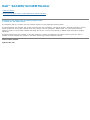 1
1
-
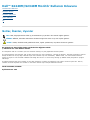 2
2
-
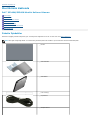 3
3
-
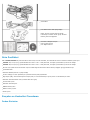 4
4
-
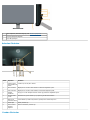 5
5
-
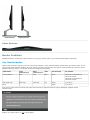 6
6
-
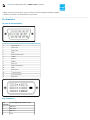 7
7
-
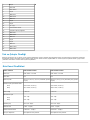 8
8
-
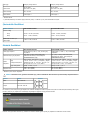 9
9
-
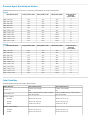 10
10
-
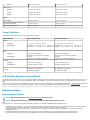 11
11
-
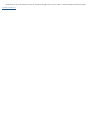 12
12
-
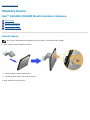 13
13
-
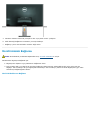 14
14
-
 15
15
-
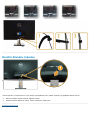 16
16
-
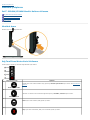 17
17
-
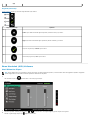 18
18
-
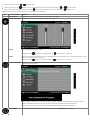 19
19
-
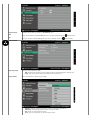 20
20
-
 21
21
-
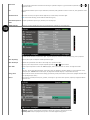 22
22
-
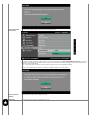 23
23
-
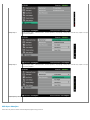 24
24
-
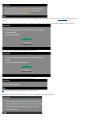 25
25
-
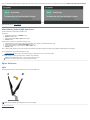 26
26
-
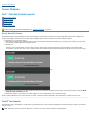 27
27
-
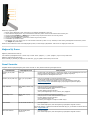 28
28
-
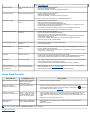 29
29
-
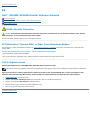 30
30
-
 31
31
-
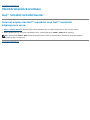 32
32
-
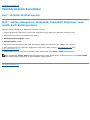 33
33